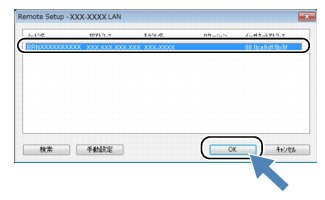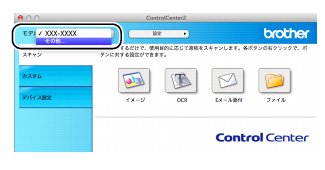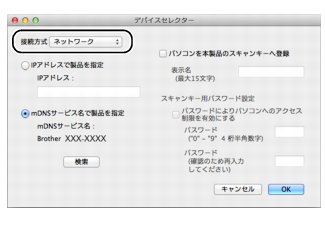ネットワークリモートセットアップ機能を使う
ネットワークリモートセットアップ機能を使う
 ネットワークリモートセットアップ機能とは
ネットワークリモートセットアップ機能とは
本製品の設定をネットワークに接続しているパソコンから変更したり、本製品の電話帳を編集したりできます。
 |
セキュリティ機能ロック2.0が「オン」に設定されている場合は、リモートセットアップ機能は使用できません。
|
リモートセットアップを起動する

(Windows® XP、Windows Vista®、Windows® 7の場合)

(スタート)メニューから[すべてのプログラム]−[Brother]−[モデル名]−[リモートセットアップ]の順に選びます。
(Windows® 8の場合)

(Brother Utilities)をクリックして、プルダウンリストからお使いのモデル名を選択します。ナビゲーションバー左の[ツール]をクリックして、[リモートセットアップ]をクリックします。
(Macintoshの場合)
[Finder]メニューから[移動]−[アプリケーション]−[Brother]−

(RemoteSetup)アイコンをダブルクリックします。
接続している本製品から設定内容をダウンロードします。ダウンロードが終わると、リモートセットアップのダイアログボックスが表示されます。
詳細な説明については、下記をご覧ください。
Windows®の場合
⇒リモートセットアップを利用する
Macintoshの場合
⇒リモートセットアップを利用する
本製品との接続に失敗した場合
●
Windows®の場合

エラーメッセージの[検索]をクリックします。

表示される機器の一覧から、設定を変更する機器を選び、[OK]をクリックします。
選択した機器への接続を開始します。
再度機器を検索する場合は、[検索]をクリックしてください。
 |
表示される一覧に、接続先の機器が表示されない場合
[手動設定]をクリックして表示されるダイアログボックスで、接続先のIPアドレスまたはノード名を入力して設定してください。
|
●
Macintoshの場合

ControlCenter2を起動し、モデルの[その他]を選びます。
[デバイスセレクター]画面が表示されます。

接続方式の[ネットワーク]を選びます。

[検索]をクリックします。

表示される機器の一覧から、接続する機器を選び、[OK]をクリックします。
選択した機器への接続を開始します。
再度機器を検索する場合は、[検索]をクリックしてください。